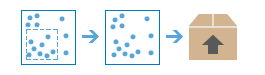Izvleci podatke
S tem orodjem lahko izberete in prenesete podatke za določeno interesno območje. Sloji, ki jih izberete, bodo dodani datoteki ZIP, CSV ali KMZ.
Sloji za ekstrakcijo
To so sloji v Vsebini, iz katere lahko izvlečete geoobjekte. Sloji, ki so obkljukani, so izvlečeni in vključeni v datoteko ZIP ali CSV.
Da se sloj pojavi v seznamu slojev za ekstrakcijo, morate biti lastnik podatkov ali pa mora lastnik podatkov omogočiti izvoz podatkov. Da sami omogočite izvoz podatkov:
- Odprite opis elementov podatkov.
- Kliknite zavihek Nastavitve.
- Premaknite se navzdol na razdelek Izvoz podatkov.
- Obkljukajte Omogoči drugim izvoz v različne formate. Ko končate, kliknite Shrani.
Če vaš sloj za analizo vsebuje priloge, upoštevajte, da bodo te izvlečene samo, če je format izhodnih podatkov File Geodatabase in je odkljukana možnost Izsekaj geoobjekte.
Študijsko območje
Območje, ki določa, kateri geoobjekti bodo vključeni v izhodno datoteko ZIP ali CSV. Izbirate lahko med naslednjim:
- Trenutno viden obseg vaše karte ( Enako kot prikaz).
- Eden od slojev v vaši Vsebini.
- Narišite poligon, da določite študijsko območje.
- Izberi geoobjekte – Izvlečeni bodo celotni geoobjekti, ki prečkajo mejo študijskega območja.
- Izsekaj geoobjekte – Izvlečeni bodo samo tisti deli geoobjektov, ki so znotraj študijskega območja.
Format izhodnih podatkov
Format podatkov, ki bodo izvlečeni. Pri izvozu linijskih ali poligonskih geoobjektov v datoteke CSV, so izvlečeni samo neprostorski atributi. Pri izvozu točkovnih geoobjektov, so ekstrahirani tako prostorski kot neprostorski atributi.
Izvlečeni podatki bodo uporabili projekcijo Web Mercator 1984. Pri datotekah CSV bosta polji Lat in Long pridruženi podatkom s koordinatami v Web Mercatorju 1984.
Ime izhodne datoteke
To je ime elementa, ki bo dodano v Moja vsebina. Ime elementa temelji na izbranem formatu izhodnih podatkov. Če element že obstaja, boste morali navesti drugo ime.
S pomočjo spustnega menija Shrani rezultat v lahko navedete ime mape v Moji vsebini, kjer bo shranjen rezultat.